Mapbox es una plataforma de código abierto para la creación de mapas enfocada principalmente a desarrolladores. Se basa en mapas vectoriales para diseñar y personalizar el estilo de los mapas según las necesidades de los usuarios.
La herramienta utilizada para personalizar los estilos de mapa es Mapbox Studio. Esta herramienta ofrece un control completo para diseñar y personalizar los mapas y, posteriormente, publicarlos y compartirlos.
Los diseños y estilos personalizados que se crean en Mapbox pueden ser utilizados como mapas base en aplicaciones móviles, páginas web u otras aplicaciones de mapas. Por ejemplo, en CARTO, QGIS, ArcGIS, etc.
Mapbox Studio es una herramienta muy potente y completa que hace posible que se puedan generar estilos de mapas espectaculares en muy poco tiempo y sin necesidad de programar.
En este artículo hablaremos de Cartogram, una aplicación muy sencilla de utilizar que Mapbox lanzó hace unos meses y permite, a partir de una imagen en formato .jpg o .png, crear sencillos estilos de mapa que posteriormente se pueden mejorar y completar en el editor de estilos de Mapbox Studio.
Índice
1. Acceder a Cartogram
Accedemos a nuestra cuenta de Mapbox y una vez logueados, en la sección Home de Mapbox Studio, accedemos a Cartogram. También se puede acceder desde la URL: https://www.mapbox.com/cartogram/.
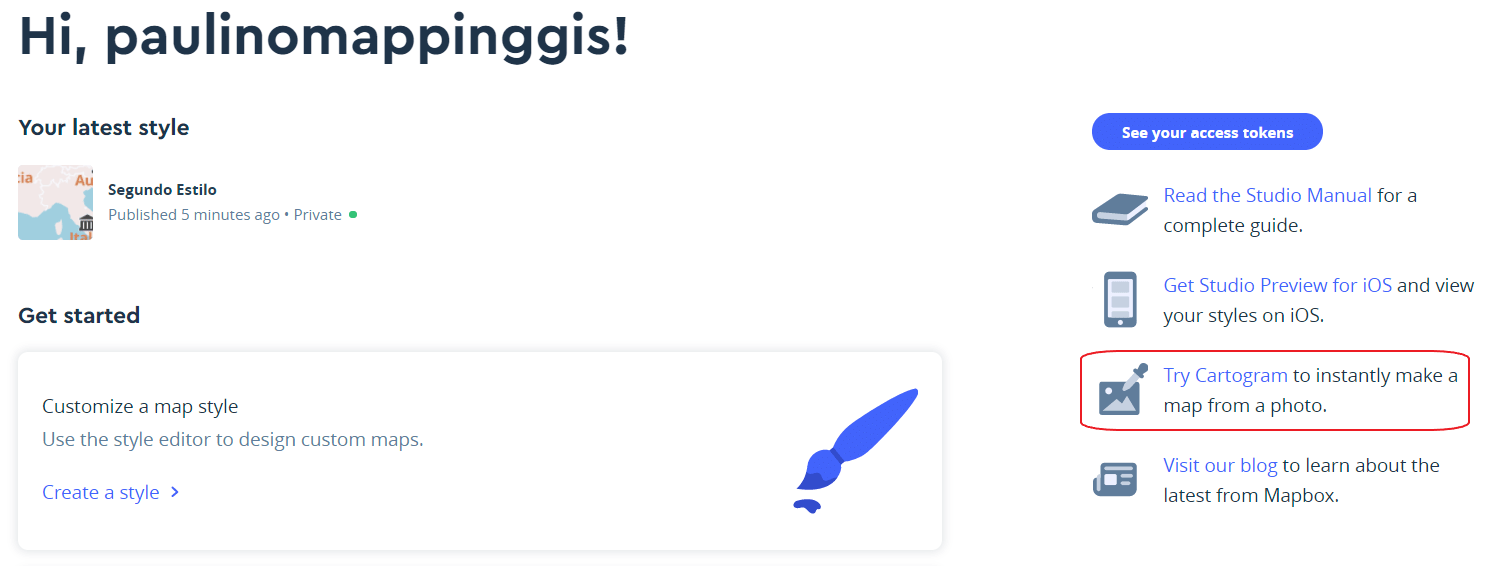
2. Crear y guardar el estilo de mapa
Se abrirá una nueva pestaña en nuestro navegador con la aplicación Cartogram.
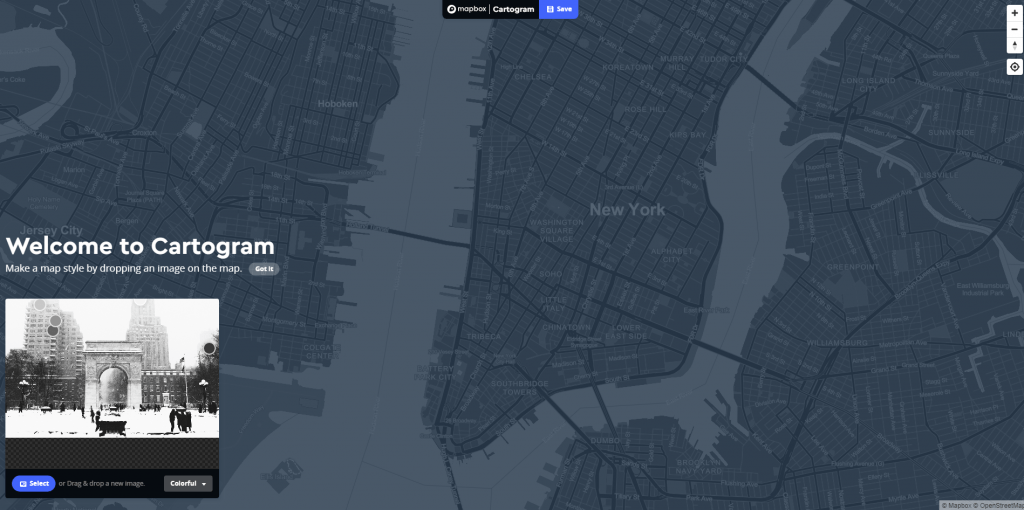
El funcionamiento de la aplicación es muy sencillo. Basta con importar una imagen en formato .jpg o .png y automáticamente aparecerá en pantalla un estilo de mapa basado en los colores de la imagen.
Para importar la imagen sólo hay que arrastrarla y soltarla sobre la aplicación.
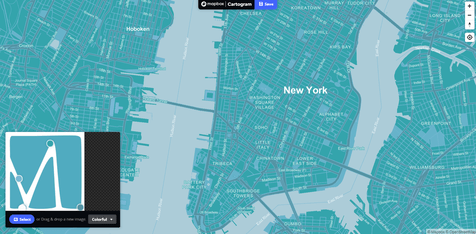
En el recuadro que aparece en la parte inferior izquierda se puede aplicar diferentes filtros para cambiar el aspecto del estilo del mapa e incluso personalizar nosotros mismos los colores moviendo los diferentes puntos que aparecen sobre la imagen.
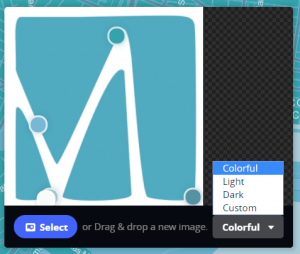
Una vez que tengamos listo el estilo de mapa hacemos clic en Save y tras unos segundos el estilo se habrá añadido a nuestra cuenta de Mapbox Studio.
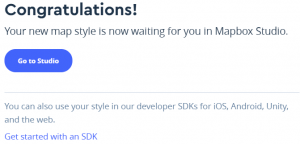
3. Trabajar con el nuevo estilo desde Mapbox Studio
Ahora en nuestros estilos aparecerá el estilo que hemos creado con Cartogram.

Si lo abrimos en el editor de estilos podremos personalizarlo con muchas más opciones y propiedades y crear un estilo de mapa que podremos utilizar como mapa base en aplicaciones móviles, páginas web u otras aplicaciones de mapas. Por ejemplo, CARTO, QGIS, ArcGIS, etc.
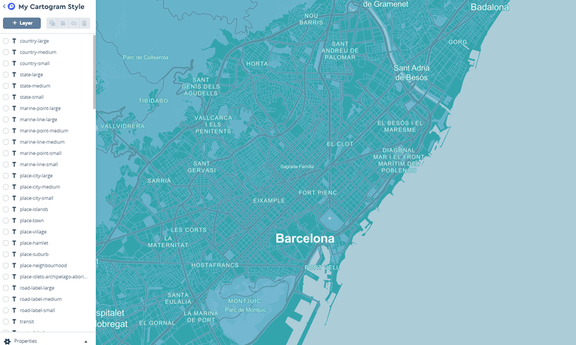
Licenciado en Geografía con un Máster en Técnicas para la Gestión del Medio Ambiente y del Territorio. Especializado en GIS, Web Mapping y análisis y visualización de datos geoespaciales. Sígueme en Twitter.
